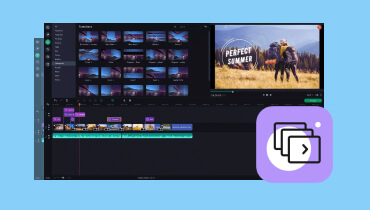רעיונות למצגת חג המולד, תבנית ועוד כדי לגרום לשלך לזרוח
החגים הם זמן לביחד, שמחה וכמובן זיכרונות מחממי לב. אנשים רבים יוצרים מצגות חג המולד שובות לב כדי לחיות מחדש רגעים מיוחדים. כיום, הכנת מצגת מהממת אינה דורשת יותר כישורי עריכה מקצועיים. האמת היא שישנן מספר דרכים ליצור מצגת בכמה דקות. במדריך זה, נדריך אותך דרך השלבים הקלים כיצד לעשות זאת ליצור מצגות של חג המולד. אנו גם נספק לך טיפים, כמו נושאים של מצגת חג המולד, רעיונות וכו', אולי תרצה לנסות.
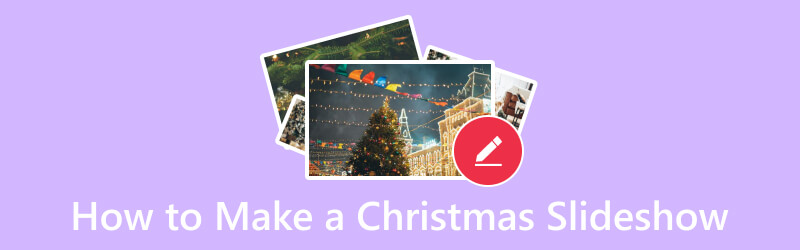
תוכן הדף
חלק 1. איך להכין מצגת חג המולד
יצירת מצגת חג המולד היא עבודה קלה עבור ממיר וידאו Vidmore. למרות שזו תוכנת ממיר ידועה, היא גם כלי עריכה. כל מה שאתה צריך נמצא הכל בכלי אחד. הוא מציע אפשרויות שונות ליצירה ועיצוב של מצגת שקופיות אישית. הוא מצויד בתבניות עשירות, כגון רקע חג המולד עבור מצגת שקופיות. כמו כן, זה מאפשר לך להוסיף טקסטים, כיתובים, אודיו ועוד ליצירה שלך. כלי עריכה כמו חיתוך, חיתוך וסיבוב זמינים גם עבורך לשימוש. לא רק זה, לאחר שתסיים עם היצירה שלך, אתה יכול לשמור אותו בתבניות הפלט המועדפות עליך. למעשה, הוא תומך במספר פורמטים של קבצים כדי לשמור את הפלט שלך. זה כולל MP4, MOV, AVI, WMV, וכן הלאה.
החלק המעניין ביותר הוא שגם בתקופת הניסיון שלך, הכלי לא מוסיף שום סימן מים. לפיכך, אתה יכול להיות בטוח לפרסם אותו בכל שירותי מדיה חברתית, כמו פייסבוק, אינסטגרם, יוטיוב ועוד. בדרך זו, אתה בוודאי יכול להרשים את החברים, המשפחה או העוקבים שלך. כדי להתחיל ליצור את מצגת חג המולד שלך עם מוזיקה בתוכה, עקוב אחר המדריך הקל שלנו למטה.
שלב 1. כדי להתחיל, רכשו את ממיר הווידאו של Vidmore באמצעות כפתור ההורדה בחינם למטה. לאחר מכן, התקן את התוכנה. לאחר מכן, הוא ייפתח מיד.
שלב 2. לאחר שניגשת לממשק הראשי של הכלי, עבור לקטע MV. כעת, תמצא את סימן הפלוס (+) או כפתור הוסף. אתה יכול לבחור את קבצי המדיה של חג המולד שברצונך להוסיף למצגת השקופיות שלך.
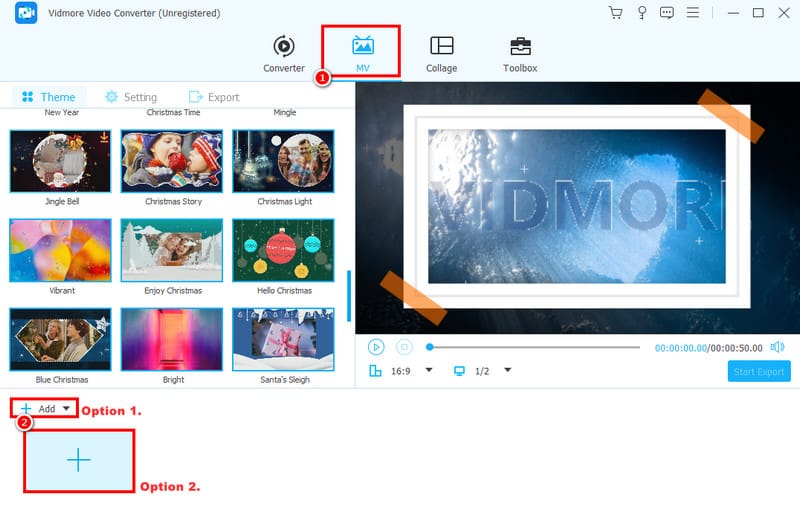
שלב 3. הכלי מספק נושאים שונים לחג המולד שתוכלו לבחור מהם. בחר את זה שאתה מעדיף. לאחר מכן, תבדוק את התצוגה המקדימה לאחר החלת ערכת הנושא. אבל שיטה זו היא אופציונלית.
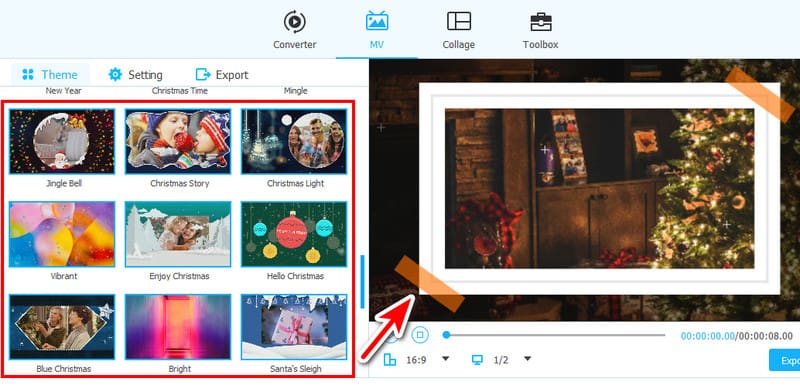
שלב 4. לאחר מכן, בחר באפשרות ערוך כדי להתאים אישית יותר את מצגת תמונות חג המולד שלך. משם, אתה יכול להוסיף את האפקט, לסנן, לסמן מים ולהתאים אישית את האודיו. כשתהיה מרוצה, לחץ על אישור.
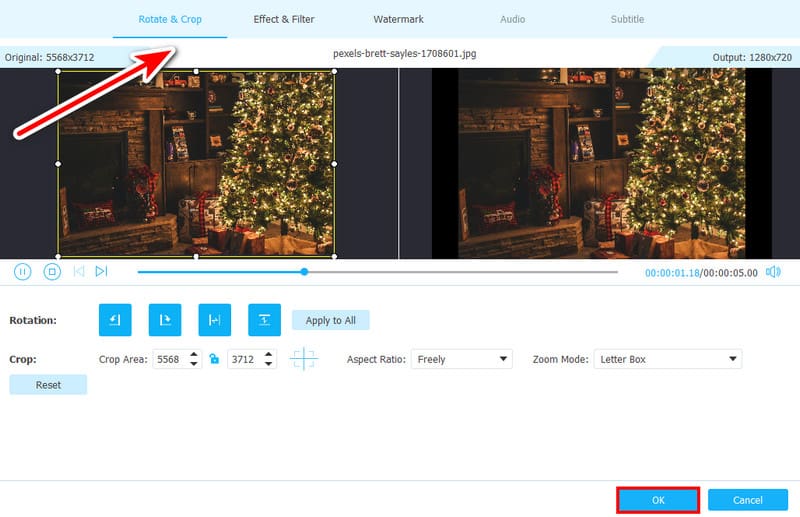
שלב 5. המשך לסעיף הגדרות. כששם, אתה יכול להוסיף כותרת התחלה וסיום. לאחר מכן, אתה יכול לבחור מוזיקת רקע עבור מצגת חג המולד שלך. אתה יכול ללחוץ על כפתור הפלוס כדי לבחור באופן מקומי.

שלב 6. לבסוף, נווט למקטע ייצוא. אתה יכול להתאים אישית את השם עבור מצגת השקופיות שלך ולשנות את פורמט הפלט, הרזולוציה שלה ועוד. כעת, לחץ על התחל ייצוא כדי להתחיל בתהליך השמירה.
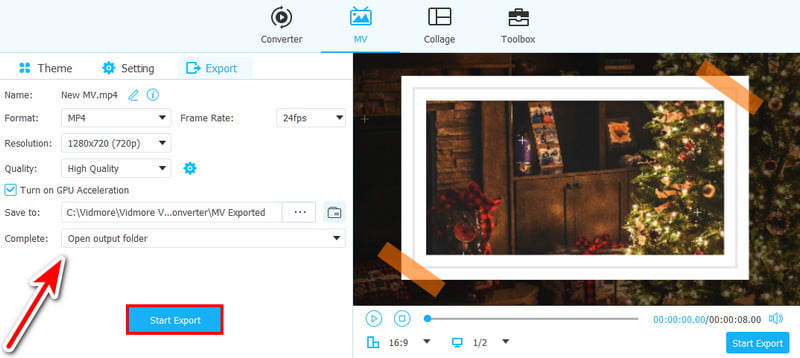
חלק 2. טיפים על הכנת מצגות חג המולד
טיפ #1. תבנית מצגת חג המולד
כאשר אתה מחפש באינטרנט, אתה עשוי למצוא אתרי אינטרנט רבים המציעים תבניות עבור מצגת חג המולד. אתה יכול לקחת אותם כהשראה ליצירת מצגת משלך. אתרים כמו Slidesgo, Canva, SlidesCarnival וכו', מספקים טונות של תבניות בהן תוכלו להשתמש. תבניות אלה מגיעות לעתים קרובות מעוטרות באלמנטים חגיגיים. זה עשוי לכלול פתיתי שלג, קישוטים וצבעים עונתיים. למעשה, אתה רשאי לשמור תבניות אלה באחסון המקומי שלך. לאחר מכן, ערוך אותם על ידי הוספת תמונות חג המולד הרצויות או שצולמו. חפש תבניות המשלימות את הסגנון והאווירה שברצונך לשדר. ראה את התמונה למטה כדי לראות כמה תבניות חג המולד שבהן תוכל להשתמש עבור מצגת השקופיות.
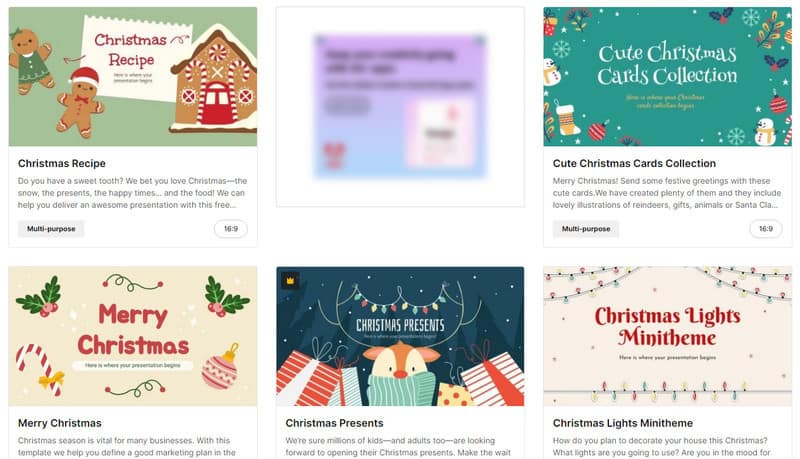
טיפ #2. רעיונות למצגת חג המולד
הכנס יצירתיות למצגת השקופיות שלך על ידי סיעור מוחות של רעיונות ייחודיים בנושא חג המולד. יש למעשה אינסוף אפשרויות למצגת חג המולד. להלן מספר רעיונות שיעזרו לך להתחיל.
1. סקירה של שנה
ללכוד את רגעי השיא של השנה שלך עם תמונות. זה עשוי להיות אירועים מיוחדים, חופשות ורגעים יומיומיים של כל השנה שלך.
2. סיפור חג המולד
ספר סיפור מחמם לב על מסורות חג המולד. אתה יכול גם לכלול את זיכרונות הילדות האהובים עליך או אירוע חג מיוחד.
3. חג מולד משפחתי מצחיק
הצג את הצד המטופש של המשפחה שלך עם תמונות מצחיקות ובדיחות פנימיות.
4. ספר מסע לחג המולד
קח את הצופים שלך למסע בנסיעות החג שלך. במצגת שלך, שתף תמונות יפות של נופי חורף וקישוטים חגיגיים.
כמו כן, אל תימנע מלהתנסות בסידורי צילום שונים. כמו כן, נסה מעברים ושכבות טקסט שונות כדי להוסיף מגע אישי. ערוך אותו עד שתקבל את מצגת חג המולד הרצויה לך.
טיפ #3. נושא מצגת חג המולד
ברגע שיש לך רעיון כללי למצגת שלך, תוכל לבחור נושא ספציפי. בדוק להלן כמה מהנושאים הפופולריים של חג המולד שבהם אתה יכול להשתמש.
1. חג המולד הקלאסי
השתמש בצבעי אדום, ירוק וזהב מסורתיים. לאחר מכן, אתה יכול לכלול פתיתי שלג, קישוטים וסנטה קלאוס כמוטיבים.
2. ארץ הפלאות החורף
עם הנושא הזה, תיצור אווירת חורף קסומה. לאחר מכן, כלול נופים מושלגים, אורות מנצנצים וקמינים נעימים.
3. חג המולד אלגנטי
בחרו במראה מתוחכם עם צבעי כסף, לבן ושחור ועיצובים מינימליסטיים.
4. חג מולד כפרי
אמצו תחושה חמימה ונעימה עם אלמנטים טבעיים. אלה עשויים לכלול עץ, אצטרובלים ודפוסים משובצים.
טיפ #4. שירי מצגת חג המולד
המוזיקה הנכונה יכולה לקבוע את מצב הרוח עבור מצגת חג המולד שלך. בנוסף, זה עושה את זה אפילו יותר מיוחד. ראה כמה שירי חג מולד קלאסיים שכדאי לקחת בחשבון:
- שמחה לעולם
- חג המולד האחרון
- ג'ינגל בלס
- תן לזה שלג
- ארץ הפלאות החורף
- לרצף בעץ את האולמות
- חג מולד לבן
- לילה שקט
- רודולף אייל הצפון אדום האף
- 12 יום של חג המולד
חלק 3. שאלות נפוצות על איך להכין מצגת חג המולד
מה אתה שם במצגת PowerPoint לחג המולד?
אם אתה יוצר מצגת PowerPoint לחג המולד, כלול תמונות חגיגיות או תמונות משפחתיות. אתה יכול גם לשים גרפיקה בנושא חג ולאחר מכן להשתמש בערכת הצבעים של חג המולד. בנוסף, אתה יכול לשלב תוכן הקשור לחגים, כגון מסורות, מתכונים וכדומה. לבסוף, שקול להוסיף מוזיקת חג המולד או אפקטים קוליים לפי נושא.
האם ל-Google Slides יש נושא לחג המולד?
למרבה הצער לא. מקטע הנושאים שלו, לא תמצא נושא לחג המולד. הדבר הטוב הוא שאתה עדיין יכול לייבא את הנושא הרצוי לתוכו. עם זאת, אם אתה צריך יצרן מצגות חג המולד עם נושא מסוג זה, שקול Vidmore Video Converter. יהיו לך אפשרויות רבות לנושאים של חג המולד בכלי זה.
כיצד אוכל להשתמש בתבנית ב-Google Slides?
Google Slides מציע תבניות שתוכל להשתמש בהן בקלות ולגשת אליהן. בקטע תפריט, תמצא את לחצן ערכות נושא. מבין האפשרויות שיופיעו, תוכלו לבחור על ידי לחיצה עליה. לאחר מכן, אתה יכול להשתמש בו. לחלופין, אתה יכול לבחור בלחצן ייבוא ערכת נושא כדי להוסיף את התבנית שלך ליצירה שלך.
סיכום
כפי שמוצג לעיל, גילית איך להכין מצגת חג המולד. לא רק זה אלא שיש גם טיפים מועילים שיאפשרו לך ליצור מצגת שקופיות מהממת. עכשיו, אם אי פעם תזדקק לכלי אמין כדי ליצור מצגת שקופיות באיכות גבוהה, נסה ממיר וידאו Vidmore. עם זה, אתה לא צריך להיות מקצוען כדי להשתמש בו. זה פשוט לשימוש אך אינטואיטיבי. אז למדו עוד על זה תוך כדי שימוש.